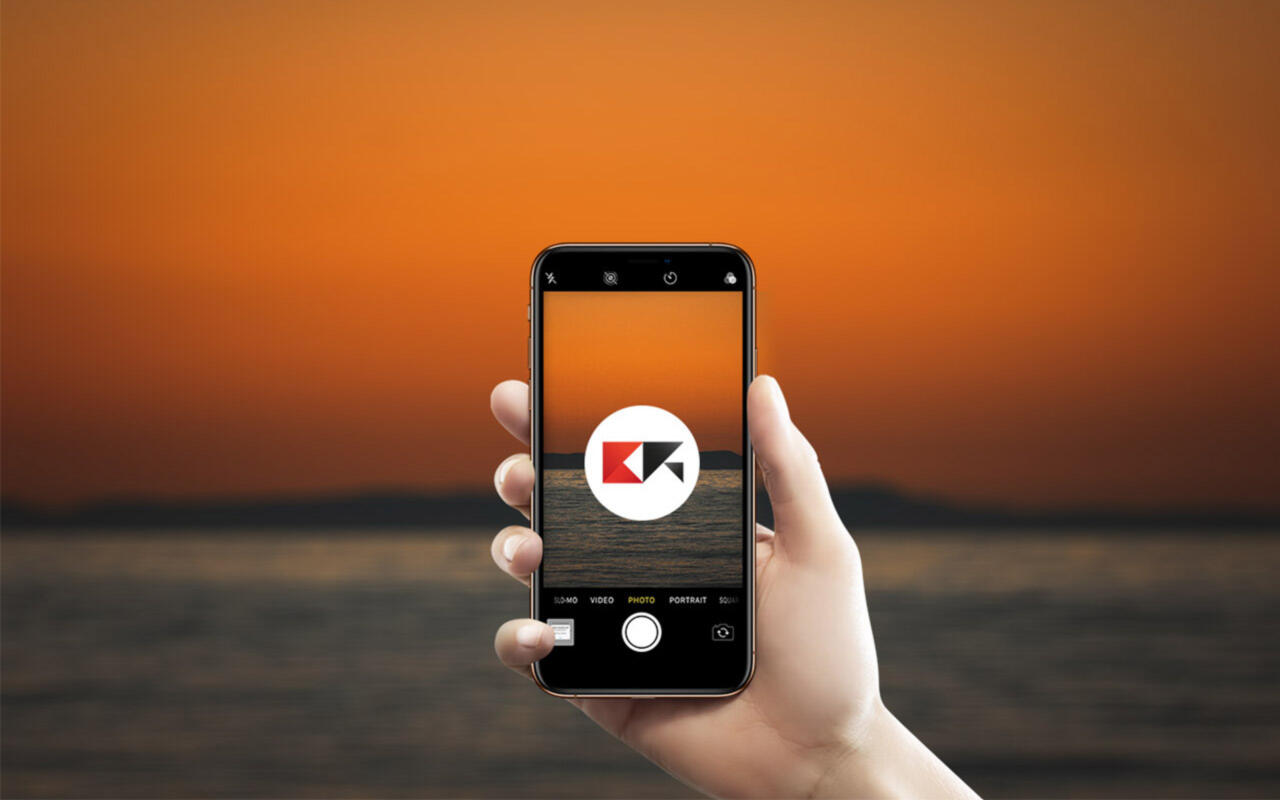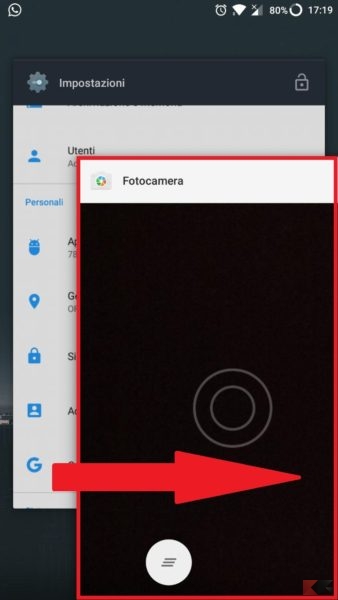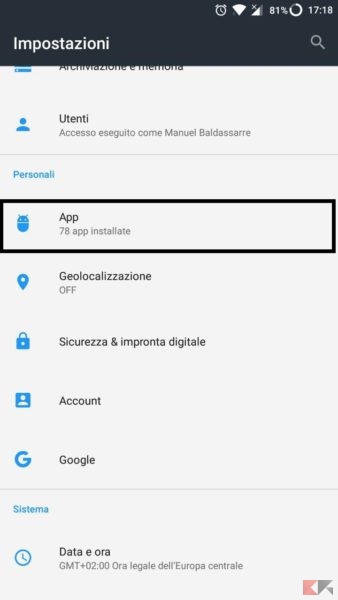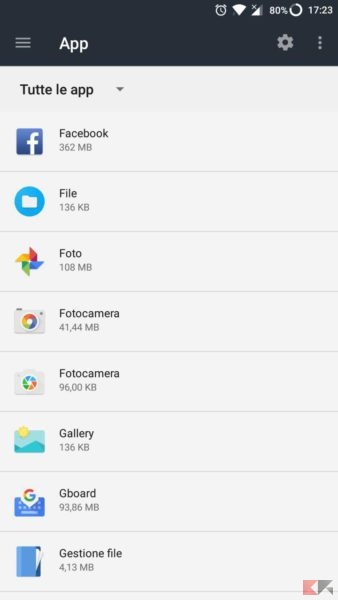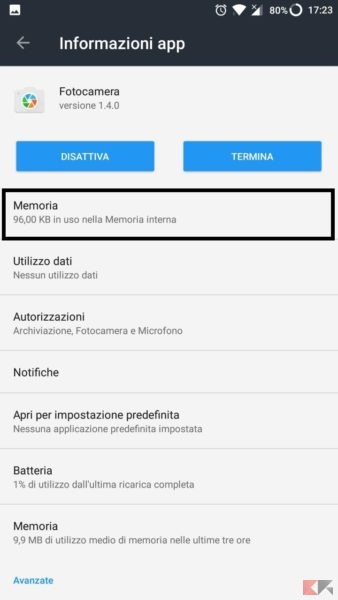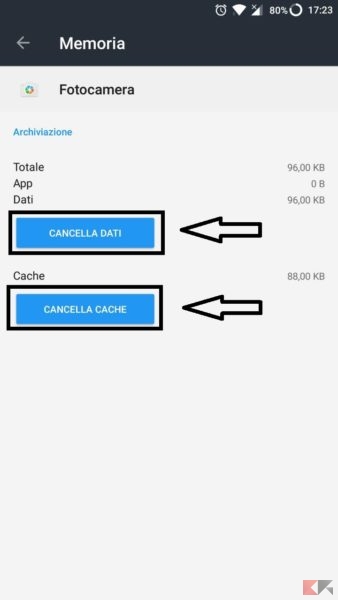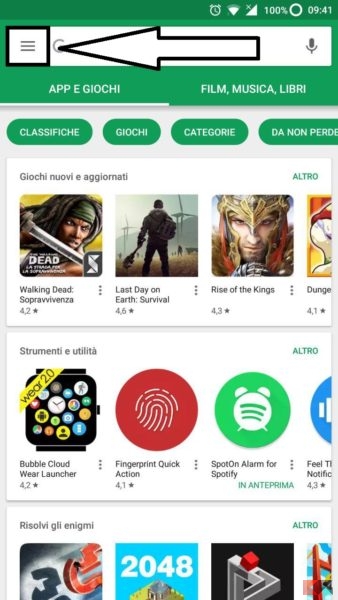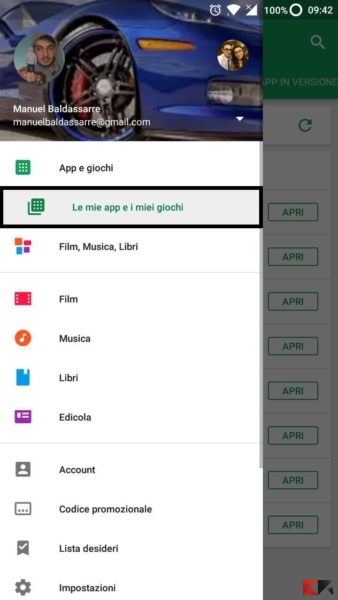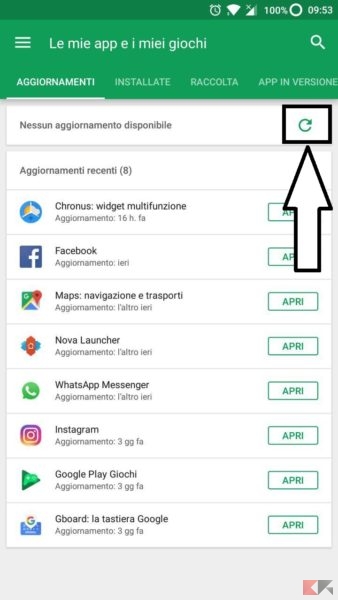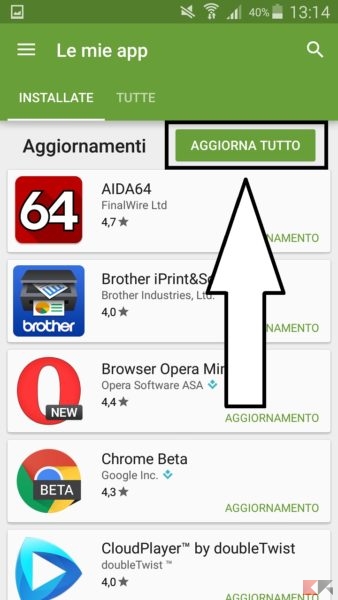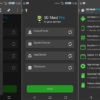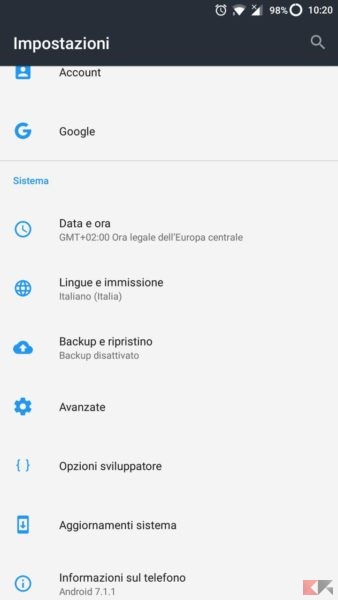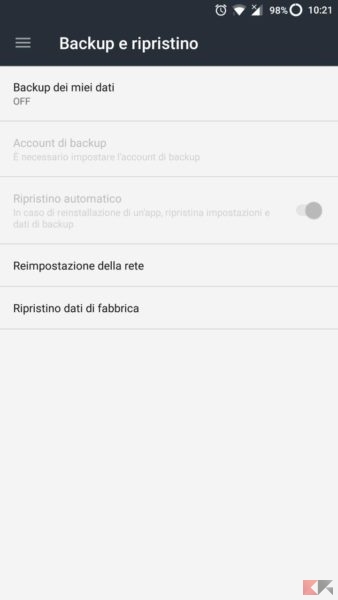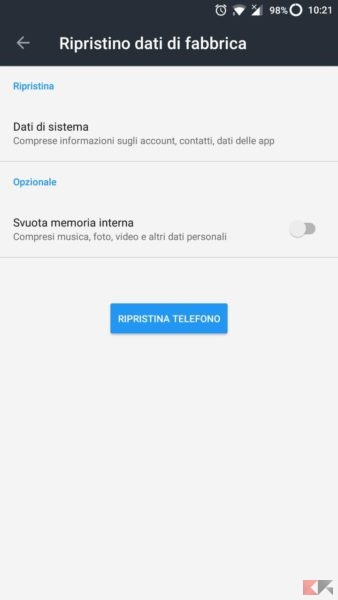Se avete uno smartphone o un table sul quale la fotocamera Android non funziona, tranquilli perché in questa guida c’è la soluzione a tutti i possibili problemi! Può capitare infatti, che la vostra fotocamera si sia rallentata negli ultimi tempi, che vi dia degli errori o che – peggio ancora – non funzioni del tutto. Di seguito vedremo tutte le soluzioni possibili per risolvere il problema della fotocamera Android, dalle soluzioni più semplici per i meno esperti, a quelle più “invasive” per gli utenti più consapevoli.
Incominciamo subito:
Fotocamera Android non funziona: avvertenze
Prima di iniziare con le procedure per risolvere il problema della vostra fotocamera Android, è bene che cerchiate di capire se si tratti di un problema hardware o software. Un problema software è un problema causato dal sistema operativo del vostro smartphone/tablet Android, e spesso è facilmente risolvibile seguendo la guida di seguito.
Al contrario un problema hardware interessa la fotocamera stessa – se ad esempio ha subito un urto o se avete recentemente riparato il vostro smartphone – e l’unico modo per risolverlo è la sostituzione della stessa.
Riparare fotocamera Android: primi tentativi
I primi tentativi da provare se la fotocamera Android non funziona possono sembrare banali, ma nella maggior parte dei casi fanno la differenza!
Prima di tutto, provate a chiudere la fotocamera, non semplicemente tornando alla Home, ma chiudendola dal menù delle applicazioni recenti.
In questo modo l’applicazione verrà chiusa del tutto. Se non dovesse funzionare poi, potete provare a spegnere e riaccendere il cellulare facendo attenzione al vostro livello di carica (sempre al di sopra del 60%).
Infine, se il vostro smartphone o tablet lo permette, potete provare a togliere la batteria per 5 minuti, sempre tenendola ad un buon livello di carica.
Tutte queste prove non hanno funzionato? Proseguiamo con qualcosa di più “aggressivo”!
Fotocamera Android non funziona: Wipe Cache
Avete mai sentito parlare della memoria cache? Un motivo per il quale la fotocamera Android non funziona potrebbe essere proprio la saturazione di questa memoria.
Tuttavia è semplicissimo svuotarla, basta seguire queste semplici indicazioni: andate nelle Impostazioni del vostro smartphone/tablet e poi sulla voce “App” (o Applicazioni):
Vi apparirà una lista di tutte le applicazioni installate sul device. Andate alla voce Fotocamera e da essa selezionate “Cancella cache” sotto la voce “Memoria”:
Come vedete è anche possibile cancellare i dati dell’applicazione. Questo comporterebbe la perdita dei settaggi che avete modificato nella fotocamera Android ma non la perdita delle foto.
Non avete ancora risolto? E se fosse colpa di un’app di terze parti?
Fotocamera Android non funziona: App di terze parti
Procediamo analizzando cos’altro possa essere successo in maniera involontaria. Ad esempio, prima che si presentasse questo problema, avete installate un’applicazione?
Non avete installato alcuna app? Allora potrebbe essere colpa di un aggiornamento. Andate sul Play Store e cliccate l’icona con le tre linee in alto a sinistra:
Scegliete ora la voce “Le mie app e i miei giochi” e verificate se avete bisogno di fare aggiornamenti cliccando sul simbolo della freccia affianco alla voce “Nessun aggiornamento disponibile“:
Se avete aggiornamenti da fare, scegliete “Aggiorna tutto“. Lo smartphone vi da un errore sullo spazio insufficiente in memoria? Date un’occhiata a questa guida!
La vostra fotocamera Android non funziona ancora? Avete provato a disinstallare altre app “Fotocamera” nel vostro telefono? Evidentemente queste sono entrate in conflitto con la vostra applicazione.
Fotocamera Android non funziona: Reset di fabbrica
Ultima spiaggia, se ancora la vostra fotocamera Android non funziona, allora l’ultimo tentativo con il quale risolvereste il problema (al 99%) è quello di fare un reset di fabbrica del proprio dispositivo.
Cos’è un reset? Chiamato anche Wipe Data, il reset serve per riportare lo smartphone/tablet allo stato di fabbrica, come il primo giorno che lo avete acceso.
Più precisamente il reset agisce nel seguente modo: cancellazione di tutte le app installate dall’utente, reset delle impostazioni, cancellazione di tutti gli account e (se specificato) cancellazione di tutti i dati multimediali (SMS, foto, video, musica, documenti e tutto quello che non era nel telefono quando lo avete acquistato).
Prima di fare un reset di fabbrica dunque, è bene che facciate un backup di tutti i dati sul vostro dispositivo!
Per iniziare il reset, andate nelle Impostazioni del vostro dispositivo, poi in “Backup e ripristino” e scegliete infine “Ripristino dati di fabbrica“.
Il reset impiegherà qualche minuto, dopodiché lo smartphone si riavvierà per iniziare la configurazione iniziale. Siate pazienti, il primo avvio durerà circa 10 minuti!
Sono sicuro che siate riusciti a risolvere il vostro problema, ma se così non fosse, non esitate a lasciare un commento qui in basso, vi aiuteremo al più presto! E voi, cosa avete dovuto fare per risolvere il problema?